
Lesley Fowler
0
2184
479
 Jedan od mnogih razloga što su rješenja za sinkronizaciju poput Dropboxa toliko popularna je činjenica da su dovoljno inteligentna da znaju koje su datoteke već prisutne na poslužitelju i drugom računalu; i prenosite samo nove i promijenjene datoteke. Na primjer, možete kopirati i zalijepiti Dropbox mapu na potpuno odvojeno mjesto ili novo računalo i zatim povezati svoj Dropbox račun u tu mapu. Dropbox će prepoznati da su datoteke jednake i neće gubiti propusnost prijenoseći sve datoteke naprijed i nazad.
Jedan od mnogih razloga što su rješenja za sinkronizaciju poput Dropboxa toliko popularna je činjenica da su dovoljno inteligentna da znaju koje su datoteke već prisutne na poslužitelju i drugom računalu; i prenosite samo nove i promijenjene datoteke. Na primjer, možete kopirati i zalijepiti Dropbox mapu na potpuno odvojeno mjesto ili novo računalo i zatim povezati svoj Dropbox račun u tu mapu. Dropbox će prepoznati da su datoteke jednake i neće gubiti propusnost prijenoseći sve datoteke naprijed i nazad.
Nedavno sam FTP koristio za projekt koji je uključivao česta ažuriranja na poslužitelju. Održavanje popisa svih datoteka koje su modificirane za prijenos putem FTP-a ubrzo je postalo problem.
Postojale su opcije poput postavljanja bita arhive, a zatim korištenje skripte za automatizaciju procesa, ali to bi zahtijevalo prilično malo testiranja prije nego što ga stvarno mogu pouzdano koristiti. Srećom, mogao bih SSH ući u poslužitelj i upotrijebiti naredbu rsync.
Ubrzo je bilo očigledno zašto ga šefovi vole. Na osnovnoj razini, rsync je fancy alat za kopiranje datoteka dostupan kao naredba u većini Linux sustava. Za razliku od nekih drugih naslova naredbenog retka, rsync ima prilično strmu krivulju učenja. Uz mnoštvo opcija i stvari koje možete koristiti za modificiranje Linux rsync konfiguracije, teško je u početku znati koje su najbolje za zadatak koji vam stoji na raspolaganju. Pogled na stranicu s priručnikom rsync dovoljan je da zaslijepi novorođenče počevši od alata.
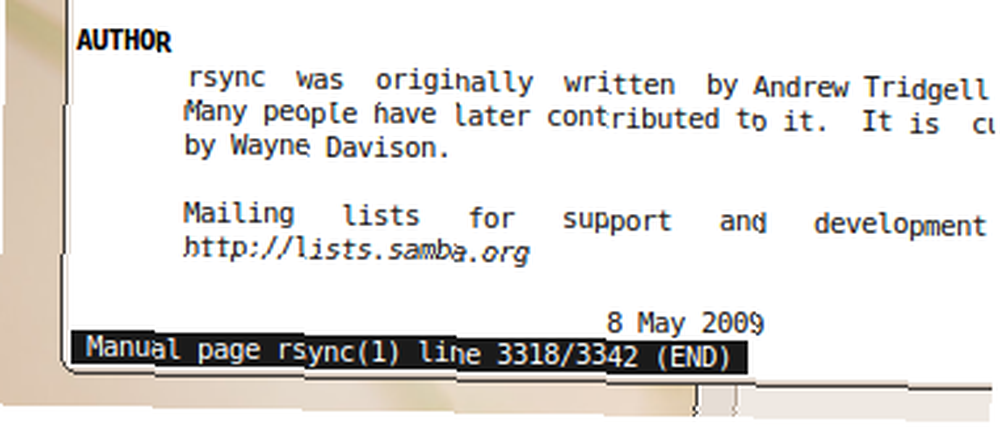
Možda je to razlog zašto za Rrync postoji niz GUI-ja. Grsync je prednji kraj GUI-ja za rsync za Gnome radnu površinu. Grsync možete instalirati izdavanjem sljedeće naredbe u terminalu:
sudo apt-get install grsync
Jednom instaliran, Grsync ćete naći ispod Aplikacije> Alati sustava. Samo naprijed i trči. GUI je prilično osnovni i čini dobar posao odvajanja osnovnih opcija koje ćete najvjerojatnije koristiti s rsync i naprednim opcijama koje vam pomažu u podešavanju i prilagođavanju ponašanja rsync-a prema vašim potrebama.
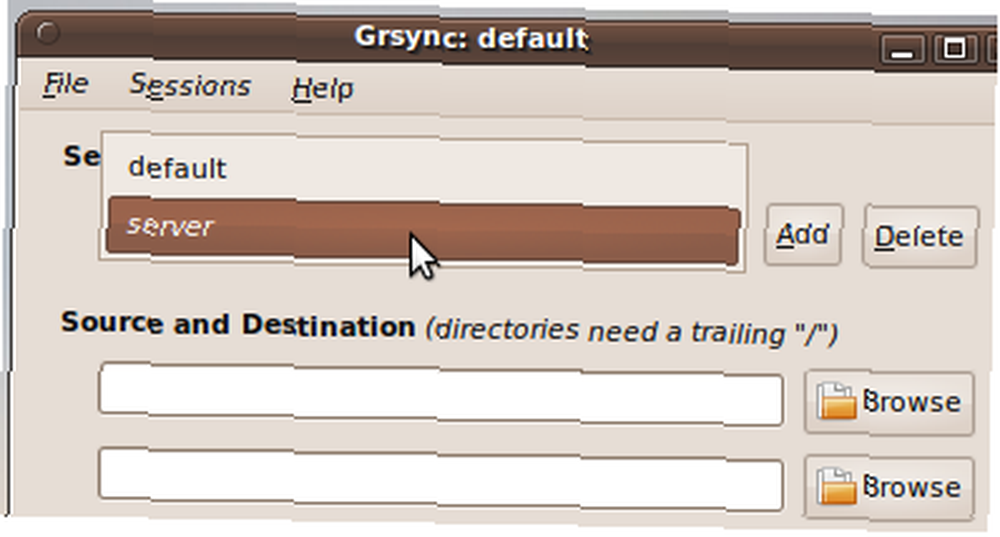
Prvo morate stvoriti sesiju. Sjednice možete lako dodavati i brisati. Sjednica će vam pomoći zadržati sve postavke, uključujući izvorne i odredišne mape, kako biste se brzo mogli vratiti na njega i postavke će biti tamo kakve jesu.
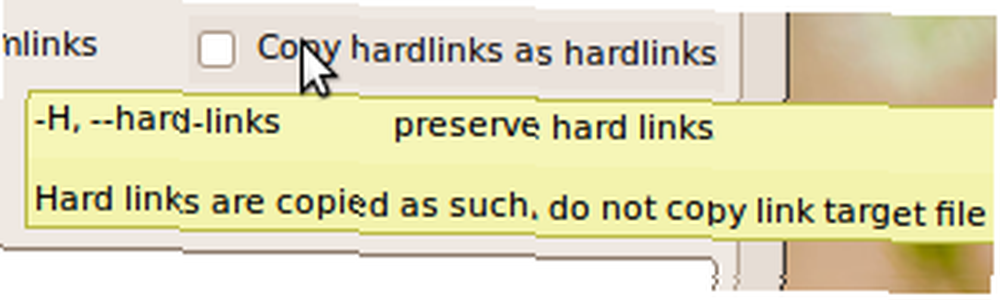
Oznake opcija odnose se na različite prekidače koji su dostupni kada koristite Grsync. Iako se naljepnice s opcijama trude najbolje objasniti što je to, morat ćete se povremeno pozivati na priručnik. Zadržite pokazivač miša nad bilo kojom oznakom i pojavi se savjet alata koji prikazuje odgovarajuću mogućnost rsync koju će potvrdni okvir pozvati.
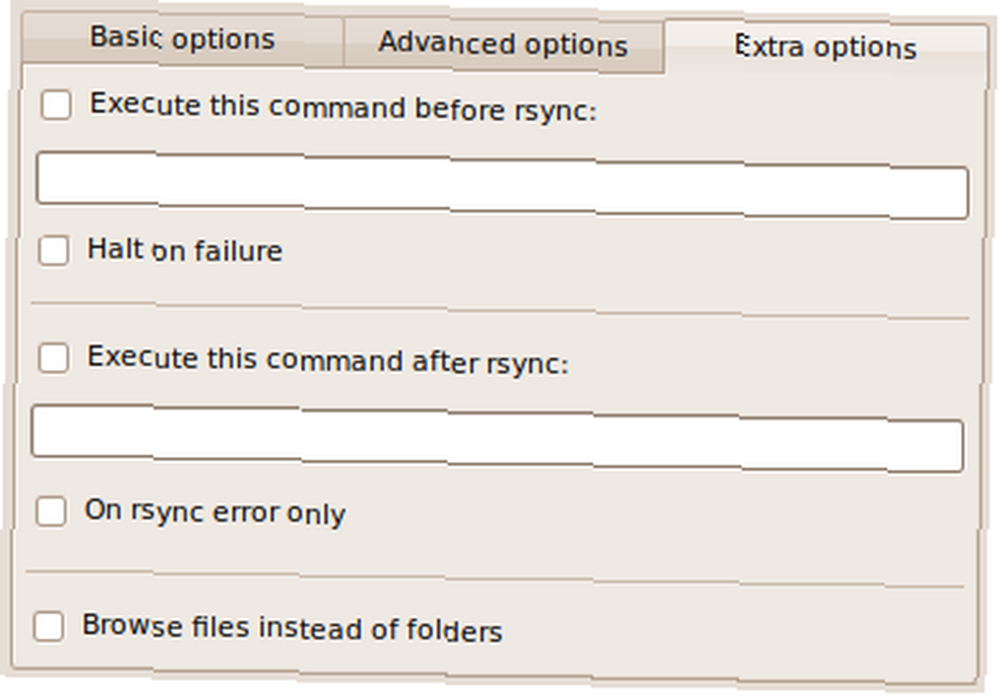
Osim toga, Grsync nudi i neke dodatne mogućnosti. Na primjer, možete pokrenuti ostale naredbe neposredno prije nego što Grsync pozove rsync ili nakon što je rsync dovršen. Možete odgoditi izvršavanje rsync ako naredba vrati pogrešku. Ove su opcije izvrsne ako želite prenijeti datoteke na i sa vanjskog uređaja ili mrežnog mjesta koje nije uvijek prisutno ili montirano.
Grsync je izvrstan alat koji olakšava upravljanje vašom Linux rsync konfiguracijom bez čitanja stranice s priručnikom 3000+ linija ili bez teškog učenja pogreškama..
Jeste li obožavatelj rsync-a? Postigao nešto pametno koristeći rsync? Voljeli bismo čuti o tome.











